¿Netflix debería impedir que las personas compartan sus contraseñas?

Muchas personas comparten sus cuentas de Netflix con amigos y familiares. Debatimos si Netflix debería tomar medidas enérgicas.

Si bien las máscaras de Android personalizadas presentan algunas características interesantes, también son famosas por el bloatware, los anuncios y la promoción de sus aplicaciones siempre que sea posible. Uno de esos casos es con los teléfonos que ejecutan MIUI donde Mi Browser se abre si desliza hacia arriba desde la pantalla de inicio. Si eso le molesta, aquí le diremos cómo deshabilitar Mi Browser al deslizar el dedo hacia arriba.
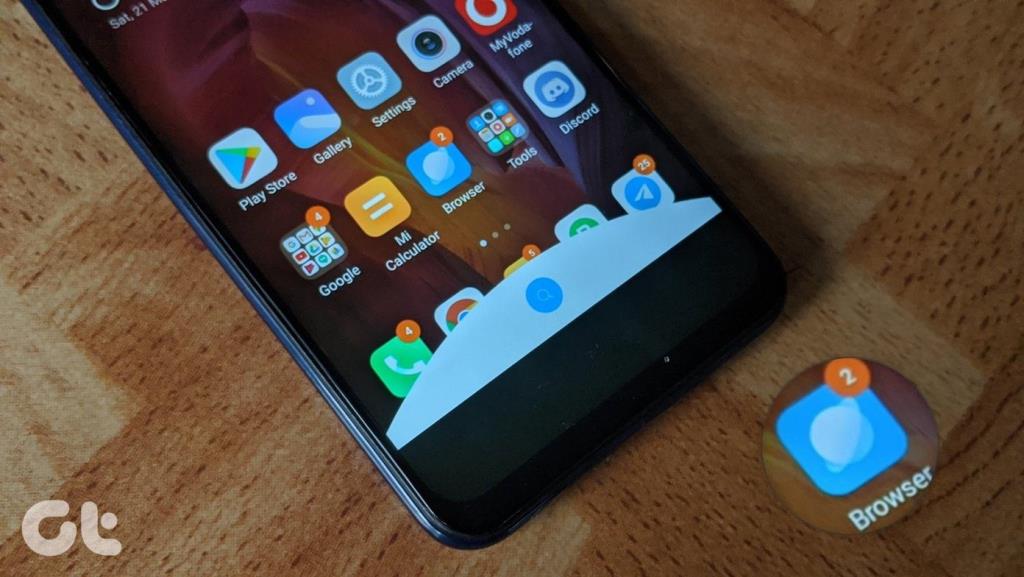
El navegador en sí no sería un problema. Pero está cargado de anuncios y noticias terribles. Deslizar accidentalmente hacia arriba en la pantalla de inicio avergonzaría a cualquiera. Pero no te preocupes. Hay una manera fácil de desactivar la función no deseada.
Veamos cómo eliminar el gesto de deslizar hacia arriba que abre Mi Browser en los teléfonos Xiaomi. Como beneficio adicional, también podrá leer cómo deshabilitar Mi Browser por completo y otros consejos sorprendentes para Mi Browser. Empecemos.
Cómo detener Mi Browser Swipe Up en la pantalla de inicio
Aquí están los pasos:
Paso 1 : Abra Configuración en su teléfono Mi.
Paso 2 : Pulse en Pantalla de inicio o Pantalla de inicio y Recientes según la opción disponible en su teléfono.
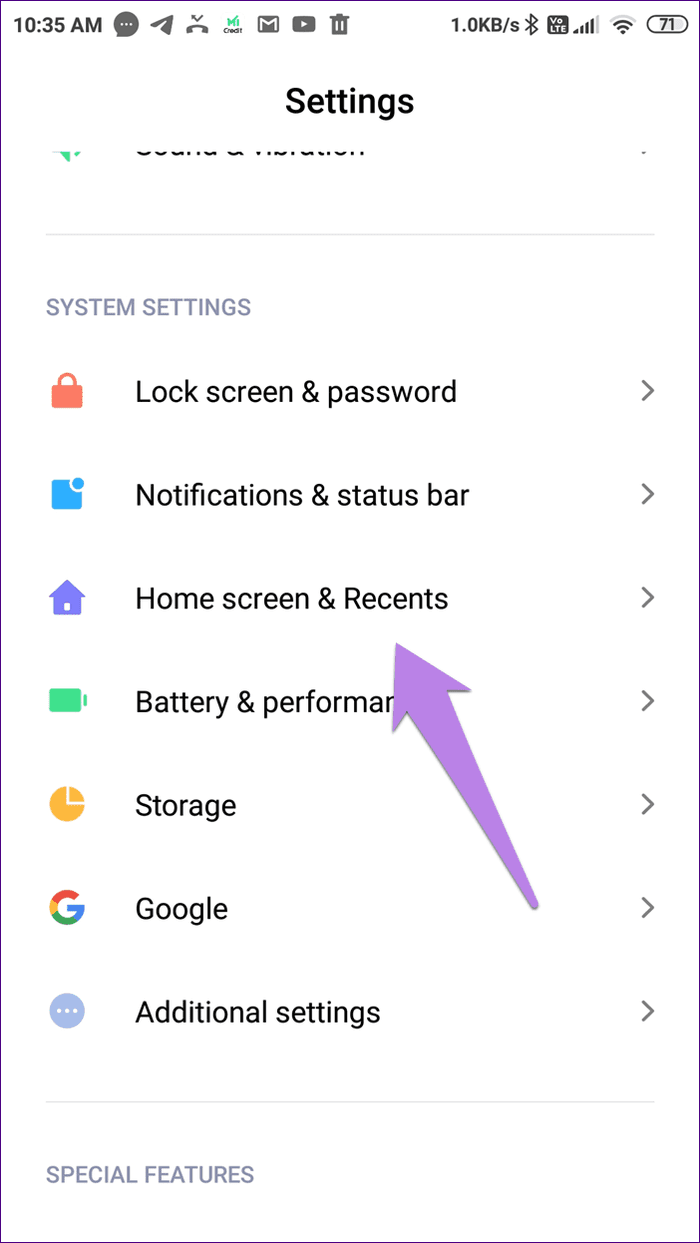
Paso 3 : apague la palanca junto a Deslizar hacia arriba en la pantalla de inicio para abrir la búsqueda.
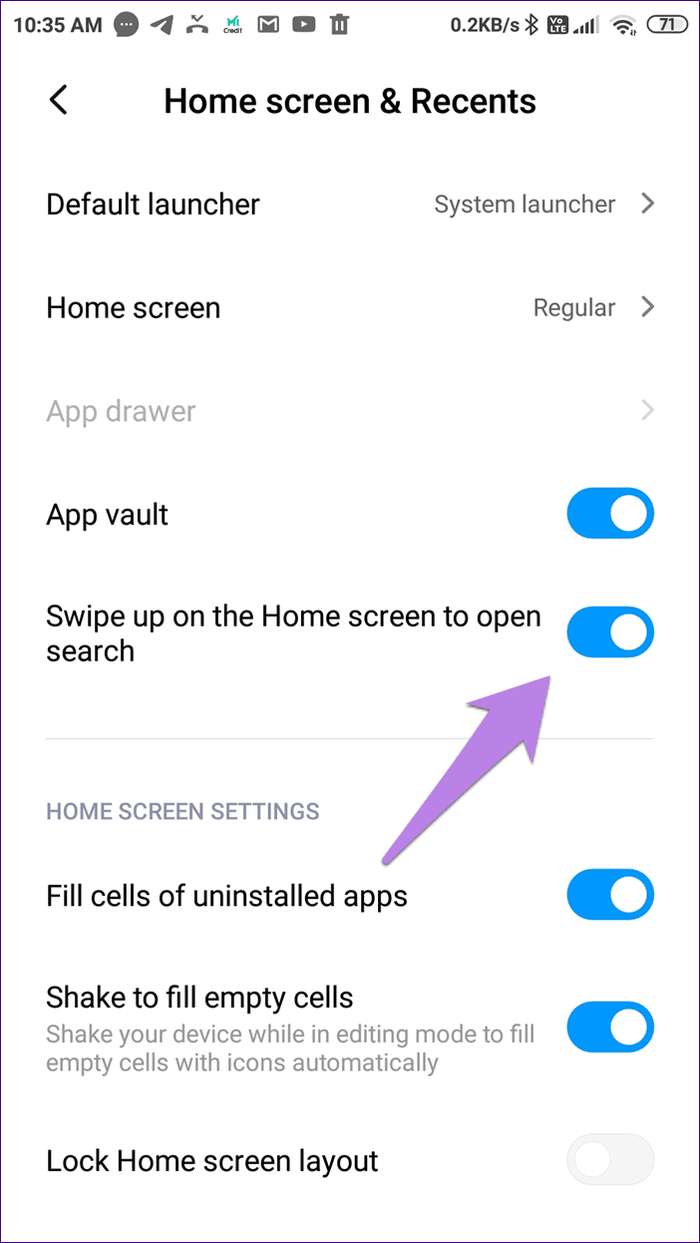
Ahora, si desliza hacia arriba en la pantalla de inicio, no pasará nada.
Cómo deshabilitar Mi navegador
No es posible deshabilitar o eliminar por completo la aplicación Mi Browser de su teléfono, ya que es una aplicación del sistema. Sin embargo, puedes seguir varios trucos para evitar que Mi Browser te moleste. Primero, puede deshabilitar la fuente de noticias, seguida de las notificaciones. Luego, puede cambiar su navegador predeterminado a algún otro navegador como Chrome, Samsung Internet o Firefox.
Veamos los pasos para todos ellos.
Cómo detener el suministro de noticias en Mi navegador
En caso de que esté de acuerdo con que el navegador se abra con el gesto de deslizar hacia arriba y solo desee deshabilitar el feed, también puede hacerlo.
Para eso, sigue estos pasos:
Paso 1 : Abra Mi Browser directamente tocando su icono.
Paso 2: toca el ícono de tres barras en la parte superior. Luego, toque el icono de configuración.
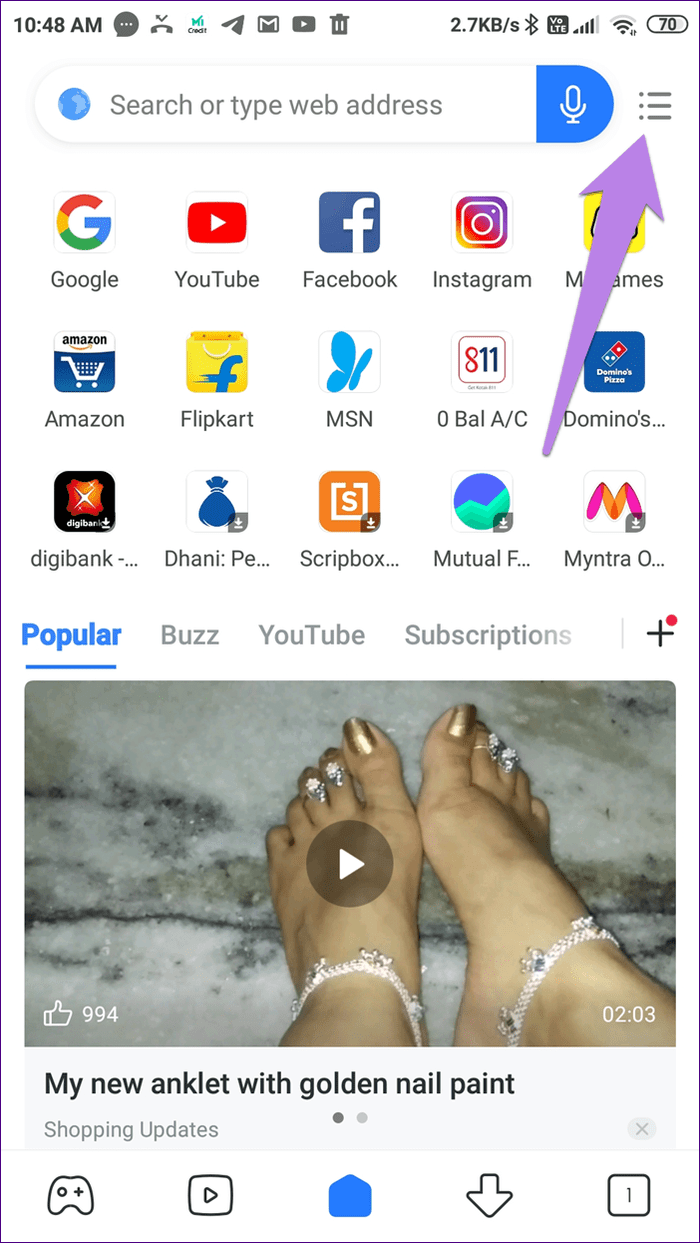
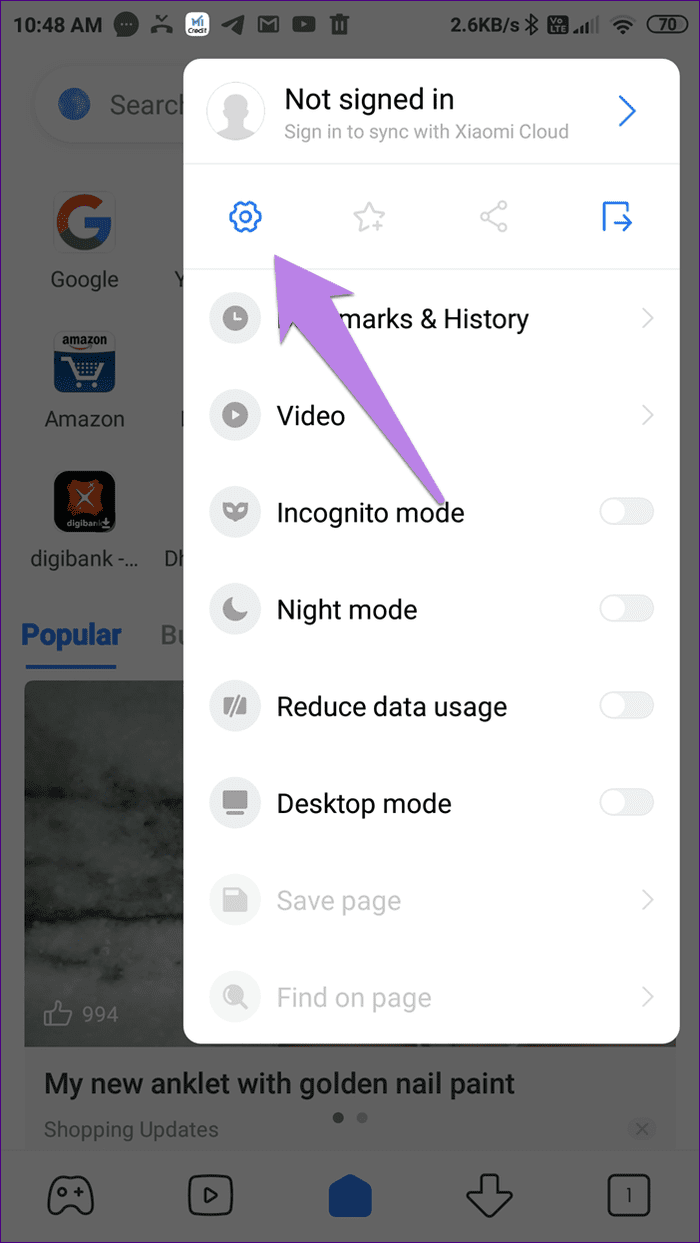
Paso 3: apague la palanca para la fuente de contenido.
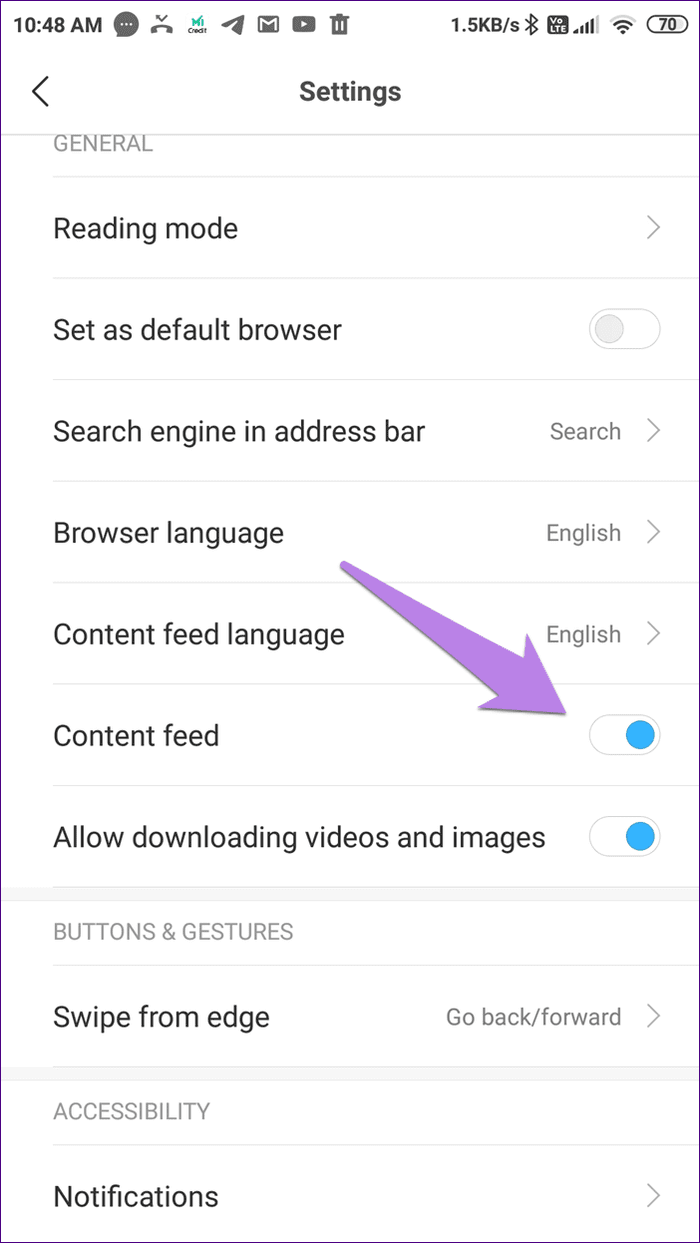
Consejo: Hemos cubierto en detalle la eliminación del suministro de noticias en Mi Browser . Comprueba eso.
Cómo desactivar las notificaciones en Mi Browser
Las notificaciones no deseadas son otra parte molesta de Mi Browser. Afortunadamente, también puedes desactivarlos. Para hacerlo, sigue estos pasos:
Paso 1: Abra Configuración en su teléfono y vaya a Administrar aplicaciones.

Paso 2 : Pulse en Navegador. Luego, toca Notificaciones.
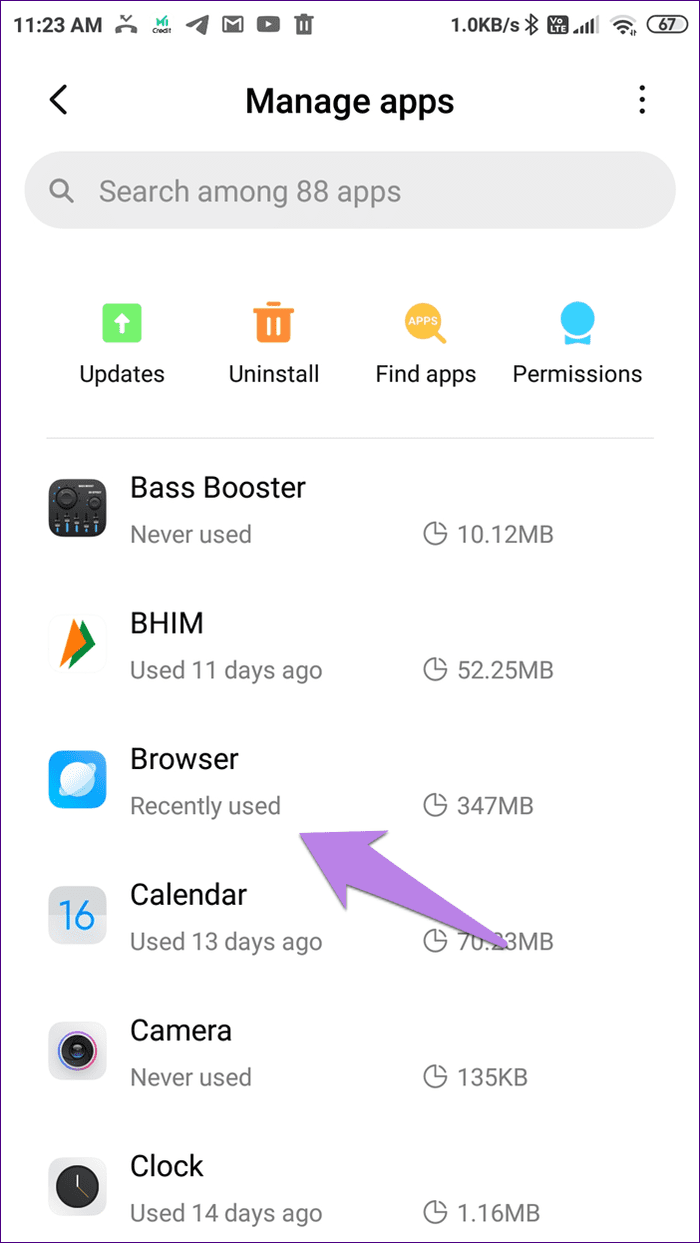

Paso 3 : deshabilite el interruptor junto a Mostrar notificaciones.
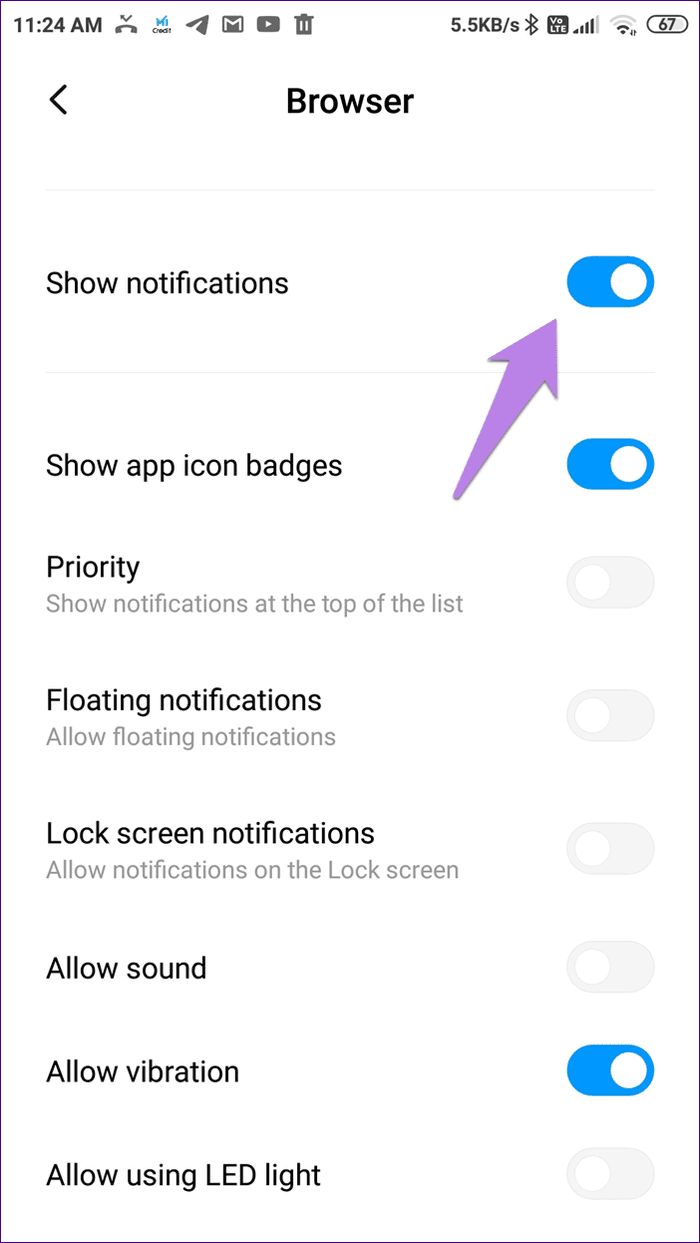
Nota: Eso deshabilitará todas las notificaciones para el navegador Mi. Debe hacer eso solo si no usa Mi Browser en absoluto.
Alternativamente, cuando reciba una notificación, deslice ligeramente hacia la izquierda en la notificación en el panel de notificaciones. Luego, toque el icono de configuración. Apague la palanca.
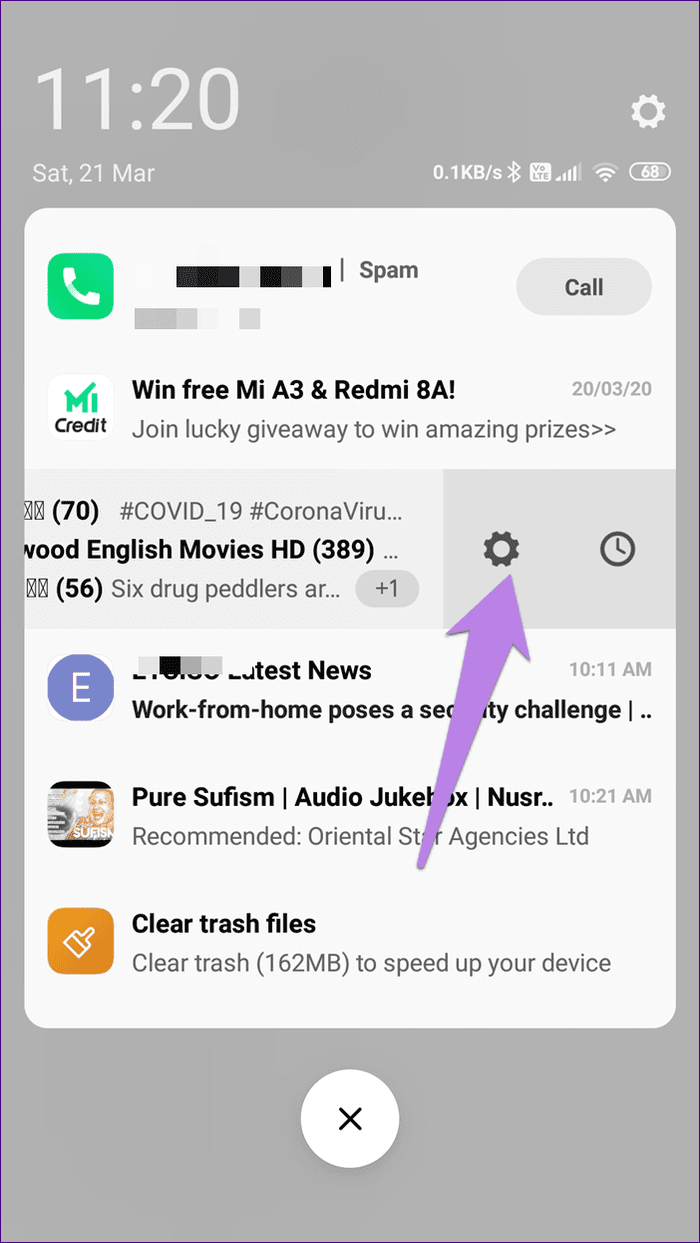

Nota: aunque la captura de pantalla anterior dice Telegram, los pasos para Mi Browser son los mismos.
Cómo cambiar el navegador predeterminado de Mi a Chrome
Hay tres formas de cambiar el navegador predeterminado en los teléfonos que ejecutan MIUI. Echémosles un vistazo.
Método 1: eliminar Mi Browser como predeterminado
En este método, eliminará Mi Browser como navegador predeterminado desde la configuración de la aplicación. Aquí están los pasos:
Paso 1: Inicie Mi Browser y vaya a su configuración. Para eso, toque el ícono de tres barras en la parte superior y presione el ícono de configuración.
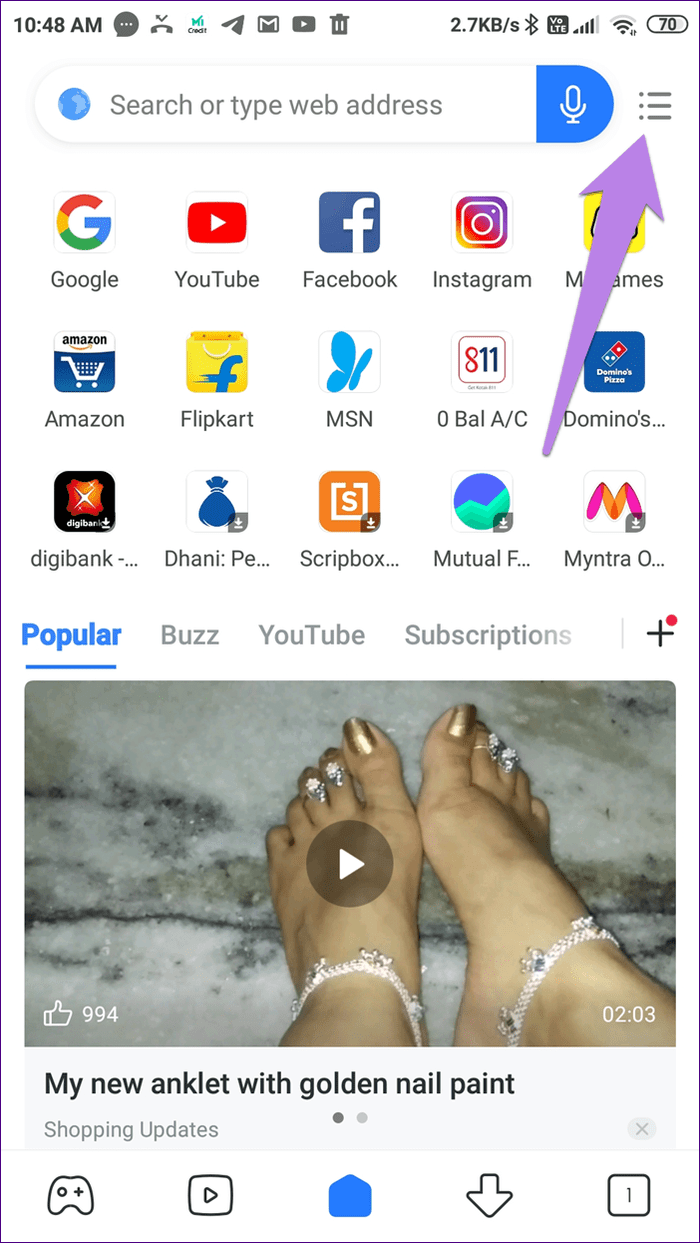
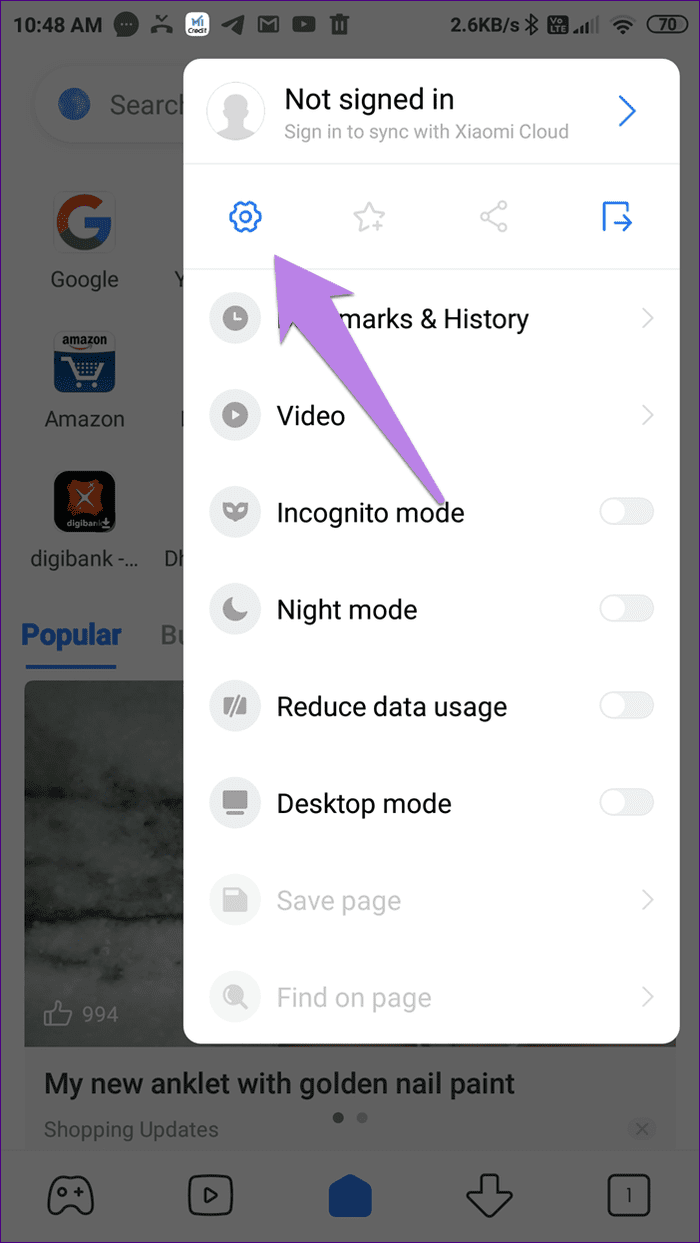
Paso 2: apague la palanca junto a Establecer como navegador predeterminado.
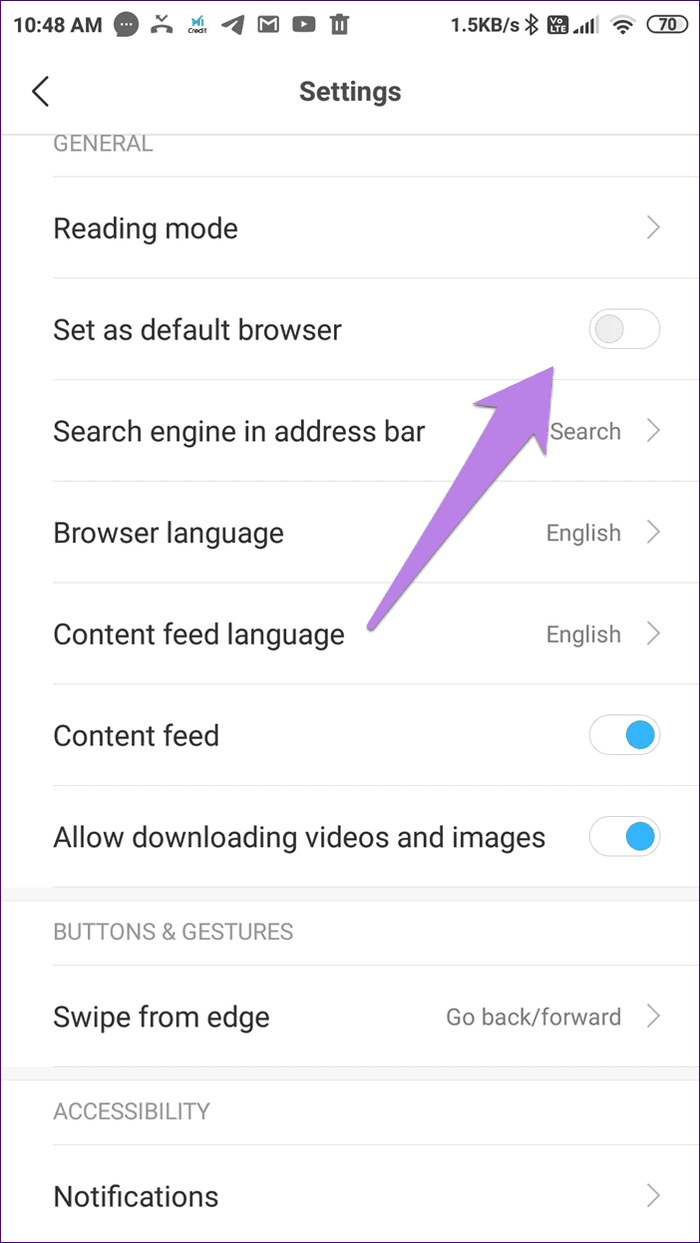
Método 2: Borrar valores predeterminados
Paso 1: Abra Configuración en su teléfono y vaya a Administrar aplicaciones.

Paso 2 : toca Mi navegador. Desplácese hacia abajo y toque Borrar valores predeterminados para eliminarlo como su navegador predeterminado. A continuación, se le pedirá que seleccione un navegador predeterminado. Elija la aplicación de su elección.
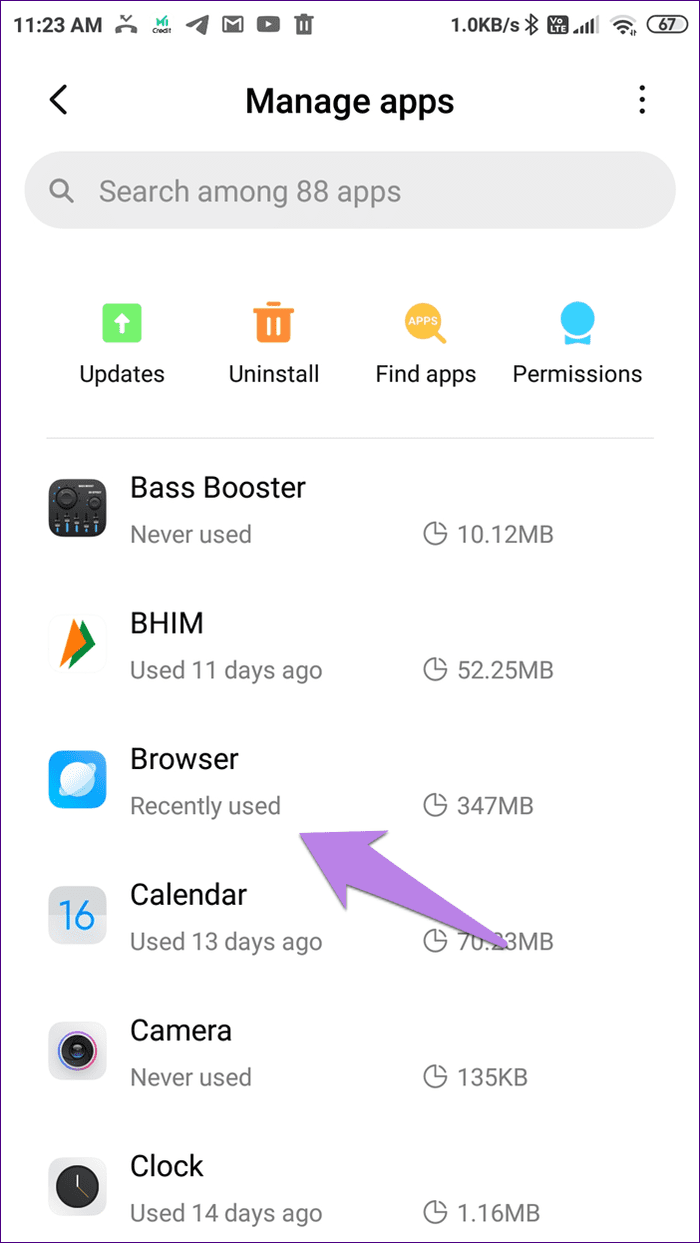
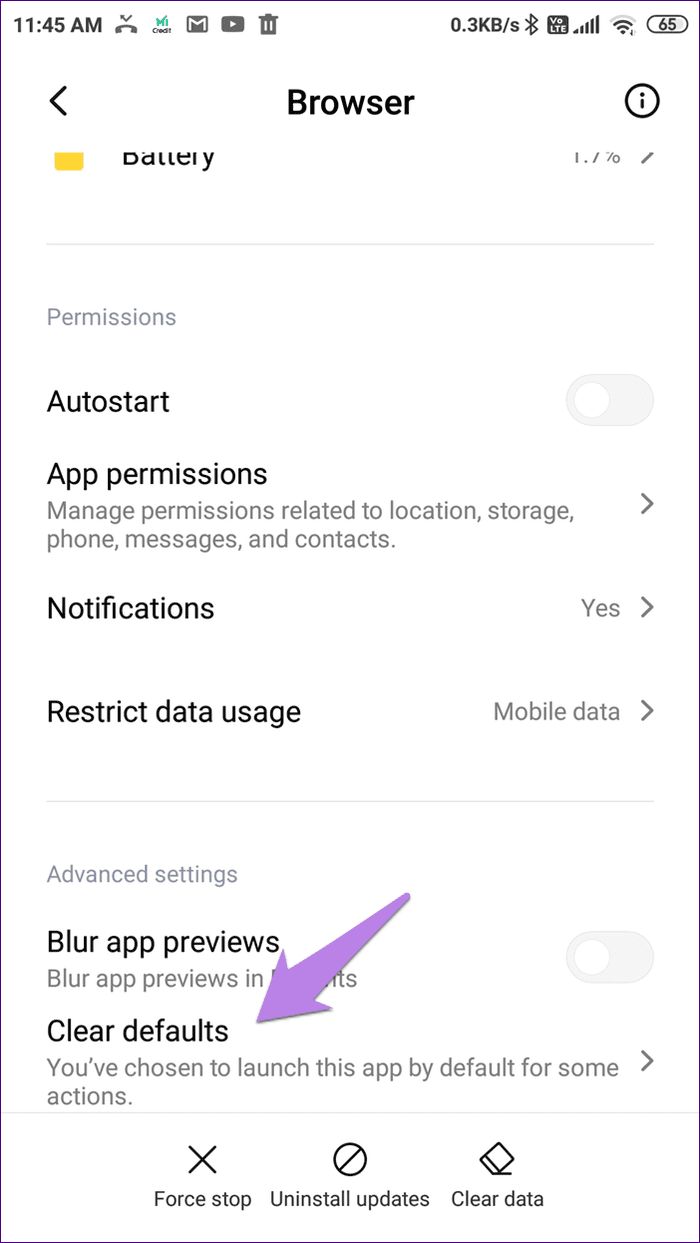
Método 3: cambiar el navegador predeterminado
En este método, configurará directamente un nuevo navegador como su navegador predeterminado. Aquí están los pasos:
Paso 1: Abra Configuración en su teléfono y toque Administrar aplicaciones.

Paso 2: toca el ícono de tres puntos en la parte superior y elige Aplicaciones predeterminadas.

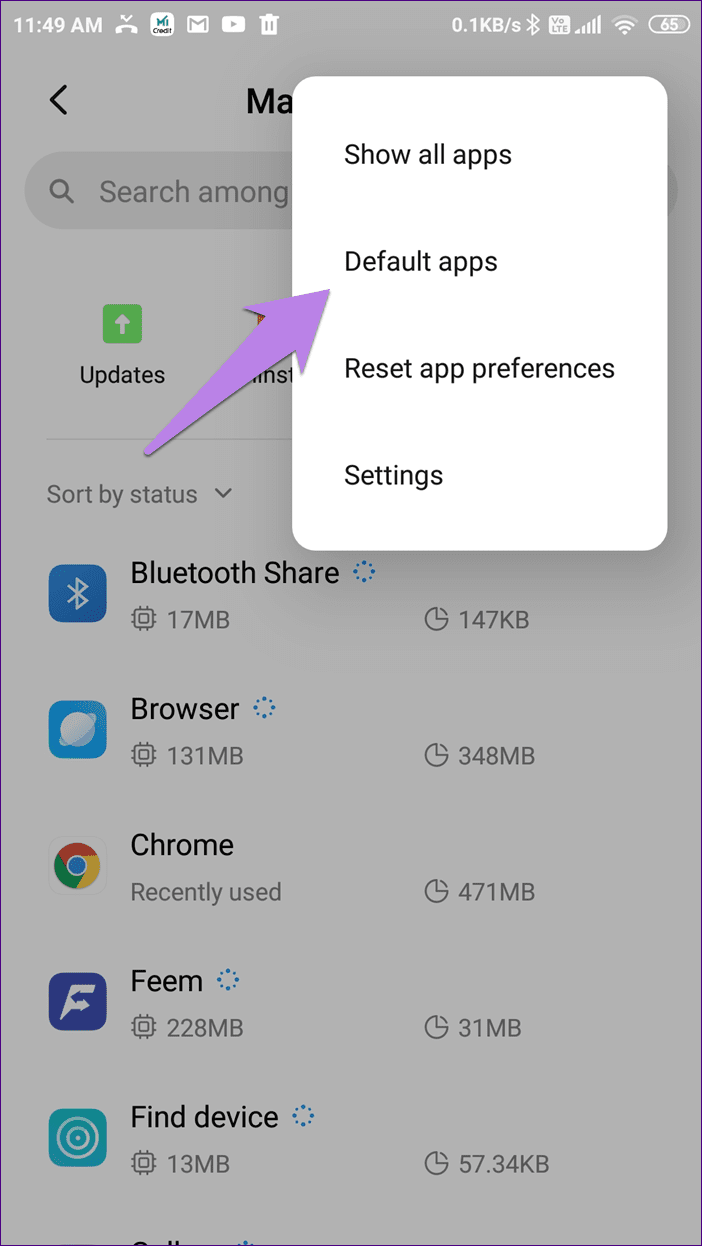
Paso 3: Pulse en Navegador. Luego, elige Chrome o cualquier otro navegador.
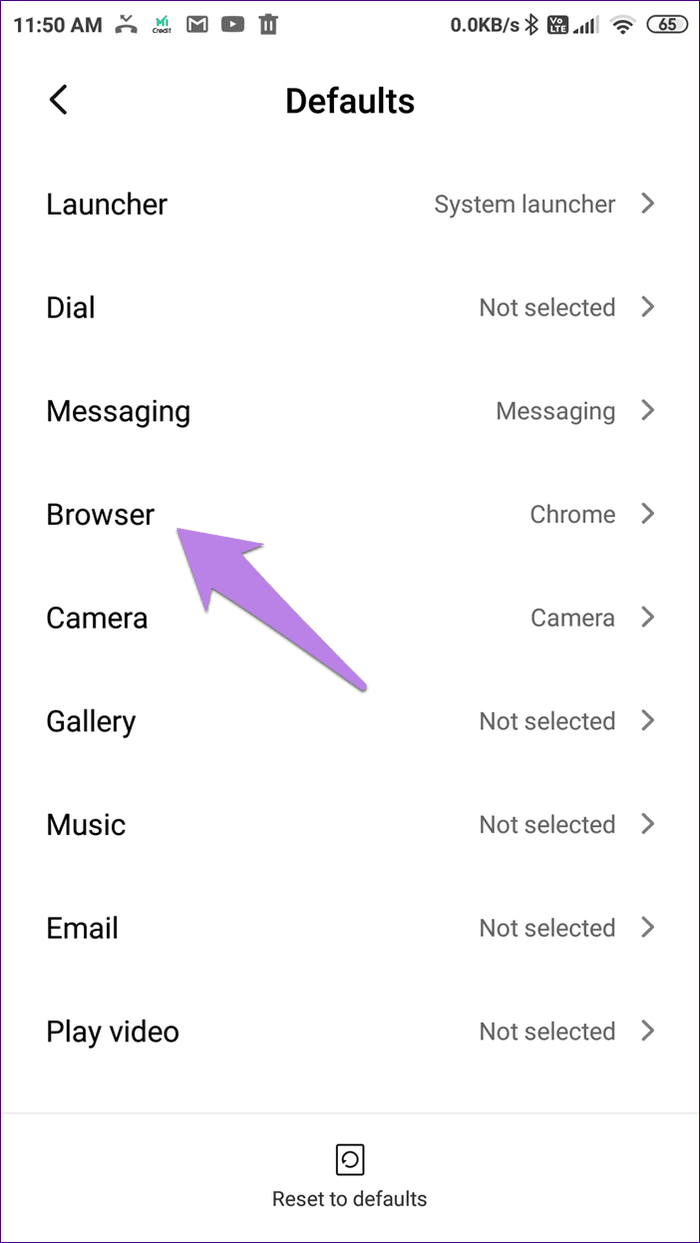
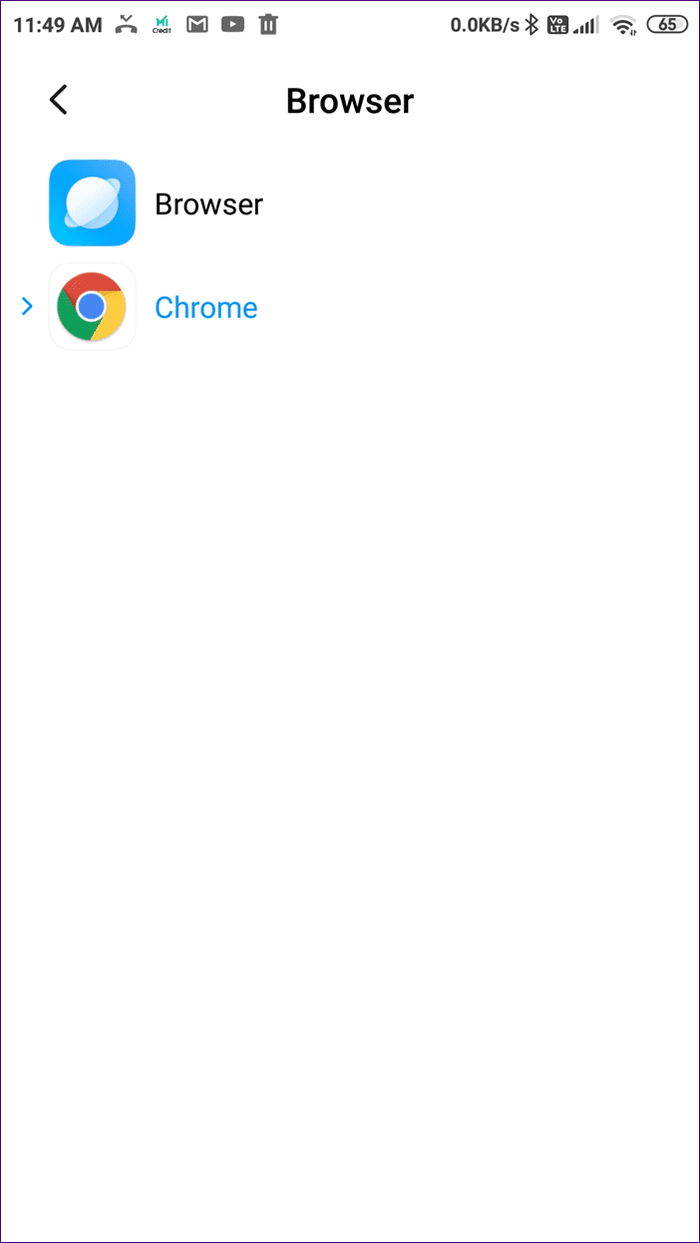
Consejos adicionales para usar Mi Browser
En caso de que decidas quedarte con Mi Browser, aquí hay algunos consejos para mejorar tu experiencia.
Cambiar motor de búsqueda predeterminado
Existe una forma rápida de cambiar el motor de búsqueda predeterminado de Mi Browser. Para eso, abra Mi Browser y toque el ícono del motor de búsqueda en la esquina superior izquierda de la barra de búsqueda. Elija el motor de búsqueda de su preferencia.

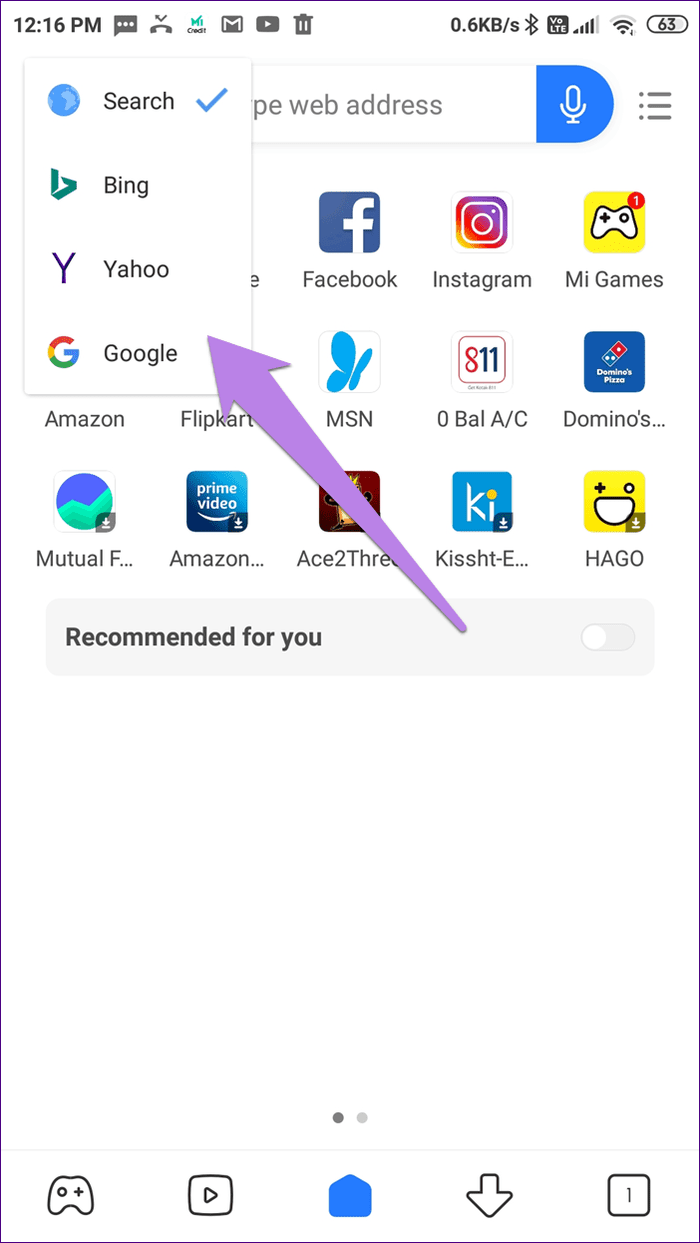
Buscar rápidamente
Una vez que hayas cambiado tu motor de búsqueda , podrás acceder a él rápidamente agregándolo al panel de notificaciones. Ni siquiera tienes que abrir Mi Browser.
Para hacerlo, abra la configuración de Mi Browser. Desplácese hacia abajo y active el interruptor de la barra de búsqueda en el tono de notificación.
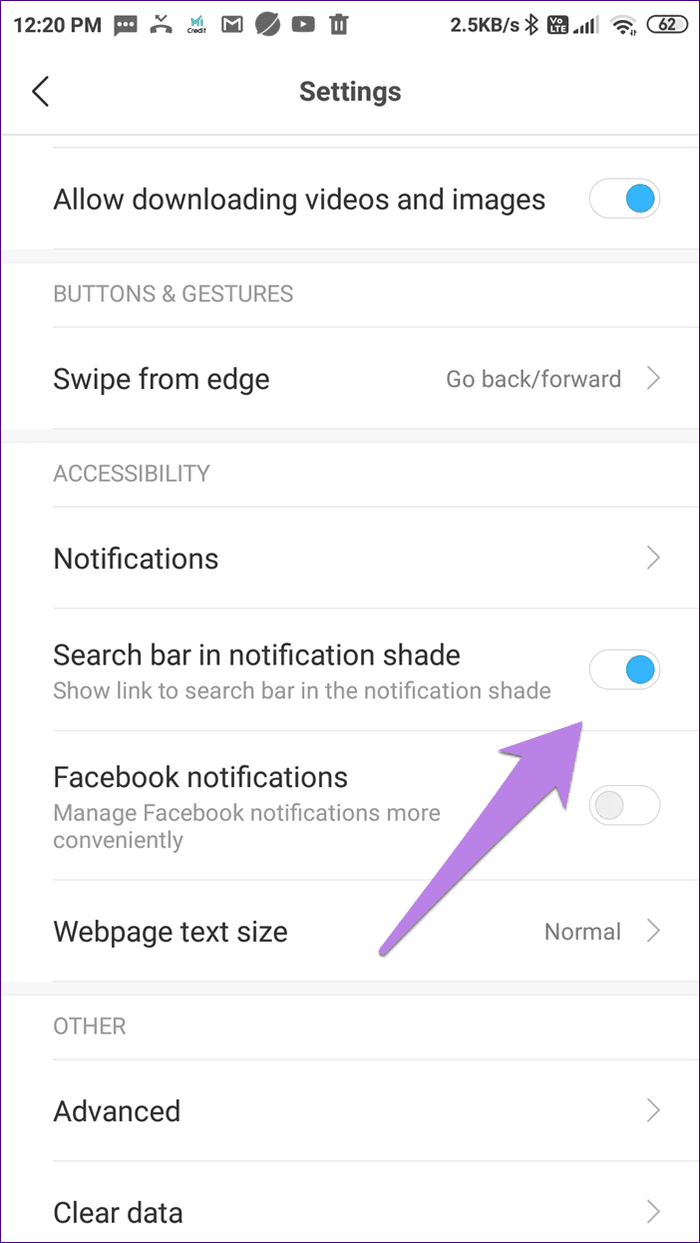
Adiós mi navegador
A veces, un simple gesto puede ser un dolor de cabeza. Pero afortunadamente, las cosas son fáciles de arreglar. Esperamos que haya podido evitar que Mi Browser se abra accidentalmente deslizando hacia arriba.
El siguiente: Xiaomi tiene otro navegador en su haber conocido como Mint Browser. Consulte 11 consejos y trucos geniales para usar Mint Browser en Android desde el siguiente enlace.
Muchas personas comparten sus cuentas de Netflix con amigos y familiares. Debatimos si Netflix debería tomar medidas enérgicas.
¿Puede aprender aquí cómo eliminar a alguien de Family Link Google? sin ningún problema
Puedes aprender aquí ¿Cómo cambio el brillo y el contraste en Illustrator? sin ningún problema
Puede aprender aquí cómo eliminar una cuenta antigua de Instagram sin contraseña o correo electrónico. sin ningún problema
Cuentas y contraseñas gratuitas de Nitroflare Premium 2022. Estas 20 cuentas premium de Nitroflare en funcionamiento lo ayudarán a almacenar datos ilimitados y alojar cualquier cosa de forma gratuita
Puedes aprender aquí ¿Cómo cambio mi cuenta de YouTube AdSense? sin ningún problema
Puede aprender aquí ¿Por qué mi lavadora sigue sonando durante el ciclo? sin ningún problema
Aquí hay una lista completa de la lista de expansión de World of Warcraft hasta 2021 - Listas de expansión de WoW Desde su lanzamiento en 2004, World of Warcraft ha sido el juego MMORPG más popular.
Puedes aprender aquí ¿Cómo cancelo Grammarly y recupero el dinero? sin ningún problema
Aprende cómo desactivar las notificaciones de Airpod o evitar que Siri lea textos. Cubrimos todos los métodos para iOS 16, iOS 15 o versiones anteriores en esta guía.


